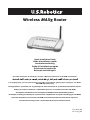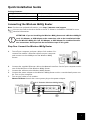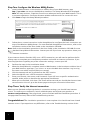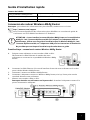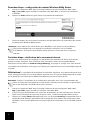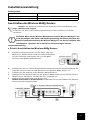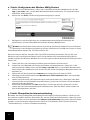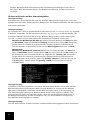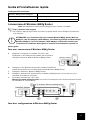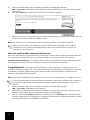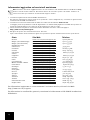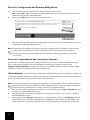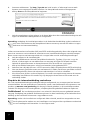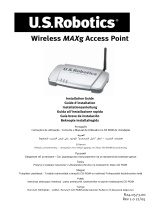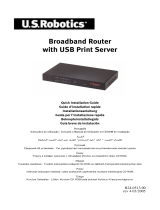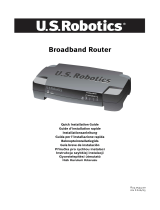US Robotics USR5461 de handleiding
- Categorie
- Routers
- Type
- de handleiding
Pagina wordt geladen...
Pagina wordt geladen...
Pagina wordt geladen...
Pagina wordt geladen...
Pagina wordt geladen...
Pagina wordt geladen...
Pagina wordt geladen...
Pagina wordt geladen...
Pagina wordt geladen...
Pagina wordt geladen...
Pagina wordt geladen...
Pagina wordt geladen...
Pagina wordt geladen...
Pagina wordt geladen...
Pagina wordt geladen...
Pagina wordt geladen...
Pagina wordt geladen...
Pagina wordt geladen...
Pagina wordt geladen...
Pagina wordt geladen...
Pagina wordt geladen...
Pagina wordt geladen...
Pagina wordt geladen...
Pagina wordt geladen...
Pagina wordt geladen...
Pagina wordt geladen...
Pagina wordt geladen...
Pagina wordt geladen...
Pagina wordt geladen...
Pagina wordt geladen...
Pagina wordt geladen...
Pagina wordt geladen...
Pagina wordt geladen...
Pagina wordt geladen...

31
Installatie gids USR5461
Beknopte installatiegids
Inhoud verpakking:
De Wireless MAXg Router aansluiten
Opmerking: de meest recente informatie vindt u op http://www.usr.com/support.
De Gebruikershandleiding op de U.S. Robotics installatie-cd bevat ook gedetailleerde
informatie.
Let op! Indien u de Wireless MAXg Router en een Wireless MAXg PC Card, PCI
Adapter of USB Adapter tegelijkertijd wilt installeren, dient u de installatiegids
voor de Wireless MAXg PC Card, PCI Adapter of USB Adapter te raadplegen
voor aanwijzingen over gecombineerde installatie. Volg in dat geval niet de
installatiestappen in deze gids.
Stap één: de Wireless MAXg Router aansluiten
A. Schakel uw computer en uw kabel- of DSL-modem uit.
Haal de Ethernet-kabel van de modem uit uw computer en
sluit deze aan op de WAN-poort van de Wireless MAXg
Router.
B. Sluit de bijgevoegde Ethernet-kabel aan op de Network Interface Card van uw computer en
op een van de LAN-poorten van de Wireless MAXg Router.
C. Sluit de antenne aan op de Wireless MAXg Router.
D. Sluit de netvoedingsadapter aan op de Wireless MAXg Router en op een stopcontact.
Schakel uw computer in.
E. Schakel uw kabel- of DSL-modem in.
Opmerking voor gebruikers in Groot-Brittannië: sluit de juiste stekker aan op de
netvoedingsadapter.
Stap twee: de Wireless MA Xg Router configureren
USR5461 Wireless MA Xg Router 5VDC-stroomtoevoer
Beknopte installatiegids Installatie-cd met Gebruikershandleiding
Eén (1) Ethernet-kabel Afneembare antenne
!

32
A. Start een webbrowser. Typ http://192.168.2.1 in de locatie- of adresregel van uw web-
browser voor toegang tot de web-interface. De Setup Wizard wordt nu weergegeven.
B. Klik op Start om de Setup Wizard te beginnen.
C. Volg de aanwijzingen op het scherm in de Setup Wizard om de standaardverbindingsins-tell-
ingen van de Wireless MAXg Router te configureren.
Opmerking: raadpleeg de installatieprocedure in de Gebruikershandleiding op de installatie-cd
voor meer informatie over de Setup Wizard. Neem contact op met uw ISP indien u vragen
hebt over uw internetverbinding.
Indien uw Internet Service Provider (ISP) een PPTP-verbinding gebruikt, dient u de volgende stap-
pen uit te voeren om uw installatie te voltooien en een internetverbinding tot stand te brengen.
Neem contact op met uw internetprovider als u vragen hebt over de verbindingsinstellingen.
A. Volg de stappen in de installatiegids.
B. Open een webbrowser zodra de Setup Wizard voltooid is. Typ http://192.168.2.1 op de
locatie- of adresregel van uw webbrowser om toegang te krijgen tot de web-interface.
Gebruik de gebruikersnaam en het wachtwoord voor de router om in te loggen.
C. Klik op het tabblad Internet en schuif naar beneden in het gedeelte PPTP.
D. Selecteer het vakje My ISP uses a PPTP connection (Mijn ISP gebruikt een PPTP-verbinding).
E. Voer uw domein, gebruikersnaam en wachtwoord in. Indien uw ISP een specifieke verificati-
emethode gebruikt, dient u de relevante selectievakjes in of uit te schakelen.
F. Als u klaar bent, drukt u op Save (Opslaan). De router start opnieuw op waarna de internet-
verbinding beschikbaar zou moeten zijn. Op de pagina Status kunt u informatie over de
verbinding vinden.
Stap drie: de internetverbinding controleren
Als u de standaardverbindingsinstellingen hebt geconfigureerd, zou u toegang tot het internet
moeten hebben. Om uw verbinding te controleren, opent u een webbrowser en registreert u uw
product op www.usr.com/productreg. Als de pagina wordt geladen, is de installatieprocedure
voltooid. Als de pagina niet wordt geladen, raadpleeg dan het gedeelte Problemen oplossen.
Gefeliciteerd. De installatieprocedure is nu voltooid. U beschikt nu over gedeelde internet-
toegang. Raadpleeg het gedeelte Problemen oplossen in deze handleiding of de Gebruikershan-
dleiding op de installatie-cd wanneer u op problemen stuit.
Opmerking: nadat u de installatie en configuratie hebt voltooid, wordt het aangeraden om een
back-upbestand te maken van uw instellingen voor het geval dat u problemen ondervindt
en uw instellingen wilt herstellen. Ga als volgt te werk:

33
A. Start een webbrowser. Typ http://192.168.2.1 in de locatie- of adresregel van uw web-
browser voor toegang tot de web-interface.
B. U wordt dan gevraagd om uw naam en wachtwoord in te voeren. Nadat u uw gebruiker-
snaam en wachtwoord hebt ingevoerd, wordt de web-interface geopend.
C. Klik op het tabblad Device (apparaat) en vervolgens op Back Up (back-up) in het gedeelte
Back Up Settings (back-upinstellingen). In de Gebruikershandleiding op de installatie-cd
vindt u meer informatie over deze functie.
Problemen oplossen
De Setup Wizard kon mijn internetverbinding niet vinden.
Mogelijke oplossing:
U dient uw internetverbinding handmatig te configureren. Er zijn twee manieren waarop u uw
internetverbinding kunt configureren: Als de Setup Wizard nog open is of Als de Setup Wizard
reeds is gesloten.
Als de Setup Wizard nog open is:
Selecteer het type internetverbinding dat u gebruikt: ofwel Cable, DSL Router, satellite, ISDN,
LAN or other (kabel, DLS Router, satelliet, ISN, LAN of anders) of DSL modem (ook bekend
als PPPoE). Afhankelijk van uw keuze dient u informatie in te voeren die uw ISP u heeft
gegeven. Nadat u al de noodzakelijke informatie hebt ingevoerd, klikt u op Volgende. Blijf de
aanwijzingen op het scherm volgen om de Setup Wizard te voltooien. Raadpleeg het gedeelte
web-interface in de Gebruikershandleiding op de installatie-cd voor meer informatie over de
instellingen.
Als de Setup Wizard reeds is gesloten:
Start een webbrowser. Typ http://192.168.2.1 in de locatie- of adresregel van uw webbrowser
voor toegang tot de web-interface. Klik op het tabblad Internet. Selecteer het type
internetverbinding dat u gebruikt: ofwel Cable, DSL Router, satellite, ISDN, LAN or other
(kabel, DSL Router, satelliet, ISDN, LAN of anders) of DSL modem (ook bekend als PPPoE).
Afhankelijk van uw keuze dient u informatie in te voeren die uw ISP u heeft gegeven. Als u
klaar bent, drukt u op Opslaan. U zou nu toegang moeten hebben tot het internet. Raadpleeg
het gedeelte web-interface in de Gebruikershandleiding op de installatie-cd voor meer
informatie over de instellingen.
Ik kan geen verbinding meer maken met het internet.
Mogelijke oplossing:
Controleer of de stroomkabel en alle Ethernet-kabels goed zijn aangesloten. Hiermee bedoelen
we ook de kabels die de MAXg Router, de breedbandmodem en alle computers met elkaar
verbinden.
Mogelijke oplossing:
Zorg ervoor dat uw computer een IP-adres gebruikt dat binnen het bereik van 192.168.2.2 tot
192.168.2.254 valt. Controleer of het adres van het subnet-masker 255.255.255.0 is. De Default
Gateway (standaardgateway) moet de vorm van het IP-adres van de Wireless MAXg Router
hebben, namelijk 192.168.2.1. Voer de volgende stappen uit om al deze instellingen te

34
controleren:
Gebruikers van Windows 95, 98 of Me: Klik in Windows op Start en vervolgens op
Uitvoeren. Typ winipcfg en klik op OK. Controleer of het IP-adres, het subnet-masker,
de standaardgateway en de DNS-servergegevens correct zijn. Als dat niet het geval is,
klikt u op Alles vrijgeven en daarna op Alles vernieuwen.
Gebruikers van Windows XP, 2000 of NT: Klik in Windows op Start en vervolgens op
Uitvoeren. Typ cmd en klik op OK. Typ ipconfig /all bij de DOS-aanwijzing. Controleer
of het IP-adres, het subnet-masker, de standaardgateway en de DNS-servergegevens
correct zijn. Als dit niet het geval is, typt u ipconfig /release en drukt u op Enter. Typ
daarna ipconfig /renew en druk op Enter.
Mogelijke oplossing:
Als WPA-codering is geselecteerd, moet elke draadloze kaart of adapter ondersteuning bieden
voor WPA-codering. Indien u gebruik maakt van een Wireless PC Card, een PCI Adapter of een
USB Adapter zonder ondersteuning voor WPA-codering, kunt u geen verbinding maken met de
Wireless MAXg Router en zal deze WEP-codering gebruiken. Raadpleeg het gedeelte Configuratie
in de Gebruikershandleiding op de installatie-cd voor informatie over het wijzigen van uw
beveiligingsinstellingen.
Mogelijke oplossing:
Als u een Statisch IP-adres hebt en dit niet juist hebt ingevoerd, kunt u geen verbinding maken
met het internet. Als uw ISP u een Statisch IP-adres heeft toegewezen, dient u te controleren of u
het juiste IP-adres, subnetmasker en standaardgateway hebt ingevoerd in het Internet-gedeelte
van de web-interface.
De web-interface van de Wireless MAXg Router reageert niet, maar ik kan wel
toegang krijgen tot het internet.
Mogelijke oplossing:
Als uw web-interface niet meer reageert, koppelt u de voedingsadapter los en sluit u deze weer
aan op de Wireless MA Xg Router. De Wireless MAXg Router wordt dan opnieuw gestart. Als u dan
nog steeds niet kunt communiceren met de web-interface, houdt u de knop RESET vijf tot tien
seconden ingedrukt. De standaardinstellingen van de Wireless MAXg Router worden dan weer
hersteld. Als u persoonlijke configuratie-instellingen gebruikt, dient u de wijzigingen opnieuw

35
aan te brengen of uw instellingen te herstellen indien u over een back-upbestand beschikt.
Ik kan geen draadloze verbinding tot stand brengen met de Wireless MAXg Router.
Mogelijke oplossing:
Controleer of iedere Wireless PC Card, PCI Adapter of USB Adapter is ingesteld op de modus
Infrastructure. Controleer of u dezelfde SSID, Channel en Security gebruikt als de Wireless MAXg
Router. Raadpleeg de documentatie van uw Wireless PC Card, PCI Adapter of USB Adapter om
vast te stellen hoe u deze instellingen kunt veranderen.
Nadat ik de instellingen heb gewijzigd, kan mijn computer geen draadloze
verbinding tot stand brengen met de Wireless MAXg Router.
Mogelijke oplossing:
U kunt in het configuratiehulpmiddel van uw draadloze kaart of adapter controleren of u
verbinding probeert te maken met de juiste Wireless MAXg Router door het MAC-adres te
controleren. Het MAC-adres staat op het label aan de onderkant van de Wireless MAXg Router.
Controleer of de juiste opties voor passphrase en codering zijn ingesteld. Als u de configuratie-
instellingen van de Wireless MAXg Router hebt gewijzigd, dient u ook de instellingen van iedere
op dit netwerk aangesloten Wireless PC Card of PCI Adapter wijzigen. De instellingen van de
Wireless PC Cards of de PCI Adapters moeten overeenkomen met de nieuwe instellingen
van de Wireless MAXg Router. Raadpleeg de Tutorial in de web-interface voor meer
informatie over nieuwe draadloze clients. Open een webbrowser en typ in de adresregel
192.168.2.1/tutorial_addclient.asp om de Tutorial te openen.
De kwaliteit van de draadloze verbinding is slecht.
Mogelijke oplossing:
Een lage kwaliteit en klein bereik van een verbinding kan worden veroorzaakt door storingen in
de omgeving zoals loodverf en betonnen muren. Probeer de antenne van de Wireless MAXg
Router of de draadloze clients te verplaatsen om de kwaliteit van de verbinding te verbeteren.
Mogelijke oplossing:
Sommige elektronische items zoals 2,4Ghz-telefoons kunnen invloed hebben op het draadloze
signaal en daarmee op uw draadloze bereik en kwaliteit van verbinding. Probeer een draadloze
verbinding tot stand te brengen op een ander kanaal. Raadpleeg het gedeelte Configuratie in de
Gebruikershandleiding op de installatie-cd voor meer informatie over het wijzigen van uw
configuratiegegevens.

36
Extra ondersteuning
Opmerking: uw modelnummer is 5461. U vindt uw serienummer aan de onderzijde van de Wireless
MAXg Router en op de zijkant van de verpakking. Noteer uw serienummer. U hebt dit nummer nodig
wanneer u contact opneemt met onze technische ondersteuning.
1. Ga naar de gebruikershandleiding op de installatie-cd.
In de gebruikershandleiding op de installatie-cd vindt u meer informatie over technische ondersteuning en
problemen oplossen.
2. Ga naar het gedeelte Support van de website van U.S Robotics op www.usr.com.
De meest voorkomende problemen waar gebruikers mee te maken krijgen, worden besproken in de
gedeelten Veelgestelde vragen en Problemen oplossen voor uw product.
3. Gebruik een on line-formulier op http://www.usrcom/emailsupport om ons uw technische vraag toe te
sturen.
4. Neem contact op met de afdeling technische ondersteuning van U.S. Robotics.
Technische vragen over producten van U.S. Robotics kunnen tevens worden beantwoord door de
specialisten van de afdeling technische ondersteuning.
Informatie over actuele contactgegevens vindt u op de website:
http://www.usr.com/support
Raadpleeg voor informatie over reglementen en garantie de gebruikershandleiding op de instal-
latie-cd van USRobotics.
Land Webmail Telefoonnr.
Oostenrijk www.usr.com/emailsupport/de 07110 900 116
België (Vlaams) www.usr.com/emailsupport/bn
070 23 35 45
België (Frans) www.usr.com/emailsupport/be
070 23 35 46
Tsjechische Republiek www.usr.com/emailsupport/cz
Denemarken www.usr.com/emailsupport/ea 38323011
Finland www.usr.com/emailsupport/ea
08 0091 3100
Frankrijk www.usr.com/emailsupport/fr
082 507 0693
Duitsland www.usr.com/emailsupport/de
0180 567 1548
Griekenland www.usr.com/emailsupport/gr
Hongarije www.usr.com/emailsupport/hu 0180 567 1548
Ierland www.usr.com/emailsupport/uk
1890 252 130
Italië www.usr.com/emailsupport/it
026 943 0339
Luxemburg www.usr.com/emailsupport/be
342 080 8318
Midden-Oosten/Afrika www.usr.com/emailsupport/me
870 844 4546
Nederland www.usr.com/emailsupport/bn
0900 202 5857
Noorwegen www.usr.com/emailsupport/ea
23 16 22 37
Polen www.usr.com/emailsupport/pl
Portugal www.usr.com/emailsupport/pt 21 415 4034
Rusland www.usr.com/emailsupport/ru
8 800 200 20 01
Spanje www.usr.com/emailsupport/es
902 117964
Zweden www.usr.com/emailsupport/se
08 5016 3205
Zwitserland www.usr.com/emailsupport/de
0848 840 200
Turkije www.usr.com/emailsupport/tk
0212 444 4 877
Verenigde Arabische Emiraten www.usr.com/emailsupport/me
0800 877 63
Groot-Brittannië www.usr.com/emailsupport/uk
0870 844 4546
Pagina wordt geladen...
Pagina wordt geladen...
Pagina wordt geladen...
Pagina wordt geladen...
Documenttranscriptie
Installatie gids USR5461 Beknopte installatiegids Inhoud verpakking: USR5461 Wireless MAXg Router 5VDC-stroomtoevoer Beknopte installatiegids Installatie-cd met Gebruikershandleiding Eén (1) Ethernet-kabel Afneembare antenne De Wireless MAXg Router aansluiten Opmerking: de meest recente informatie vindt u op http://www.usr.com/support. De Gebruikershandleiding op de U.S. Robotics installatie-cd bevat ook gedetailleerde informatie. ! Let op! Indien u de Wireless MAXg Router en een Wireless MAXg PC Card, PCI Adapter of USB Adapter tegelijkertijd wilt installeren, dient u de installatiegids voor de Wireless MAXg PC Card, PCI Adapter of USB Adapter te raadplegen voor aanwijzingen over gecombineerde installatie. Volg in dat geval niet de installatiestappen in deze gids. Stap één: de Wireless MAXg Router aansluiten A. Schakel uw computer en uw kabel- of DSL-modem uit. Haal de Ethernet-kabel van de modem uit uw computer en sluit deze aan op de WAN-poort van de Wireless MAXg Router. B. Sluit de bijgevoegde Ethernet-kabel aan op de Network Interface Card van uw computer en op een van de LAN-poorten van de Wireless MAXg Router. Sluit de antenne aan op de Wireless MAXg Router. Sluit de netvoedingsadapter aan op de Wireless MAXg Router en op een stopcontact. Schakel uw computer in. Schakel uw kabel- of DSL-modem in. Opmerking voor gebruikers in Groot-Brittannië: sluit de juiste stekker aan op de netvoedingsadapter. C. D. E. Stap twee: de Wireless MAXg Router configureren 31 A. B. C. Start een webbrowser. Typ http://192.168.2.1 in de locatie- of adresregel van uw webbrowser voor toegang tot de web-interface. De Setup Wizard wordt nu weergegeven. Klik op Start om de Setup Wizard te beginnen. Volg de aanwijzingen op het scherm in de Setup Wizard om de standaardverbindingsins-tellingen van de Wireless MAXg Router te configureren. Opmerking: raadpleeg de installatieprocedure in de Gebruikershandleiding op de installatie-cd voor meer informatie over de Setup Wizard. Neem contact op met uw ISP indien u vragen hebt over uw internetverbinding. Indien uw Internet Service Provider (ISP) een PPTP-verbinding gebruikt, dient u de volgende stappen uit te voeren om uw installatie te voltooien en een internetverbinding tot stand te brengen. Neem contact op met uw internetprovider als u vragen hebt over de verbindingsinstellingen. A. B. C. D. E. F. Volg de stappen in de installatiegids. Open een webbrowser zodra de Setup Wizard voltooid is. Typ http://192.168.2.1 op de locatie- of adresregel van uw webbrowser om toegang te krijgen tot de web-interface. Gebruik de gebruikersnaam en het wachtwoord voor de router om in te loggen. Klik op het tabblad Internet en schuif naar beneden in het gedeelte PPTP. Selecteer het vakje My ISP uses a PPTP connection (Mijn ISP gebruikt een PPTP-verbinding). Voer uw domein, gebruikersnaam en wachtwoord in. Indien uw ISP een specifieke verificatiemethode gebruikt, dient u de relevante selectievakjes in of uit te schakelen. Als u klaar bent, drukt u op Save (Opslaan). De router start opnieuw op waarna de internetverbinding beschikbaar zou moeten zijn. Op de pagina Status kunt u informatie over de verbinding vinden. Stap drie: de internetverbinding controleren Als u de standaardverbindingsinstellingen hebt geconfigureerd, zou u toegang tot het internet moeten hebben. Om uw verbinding te controleren, opent u een webbrowser en registreert u uw product op www.usr.com/productreg. Als de pagina wordt geladen, is de installatieprocedure voltooid. Als de pagina niet wordt geladen, raadpleeg dan het gedeelte Problemen oplossen. Gefeliciteerd. De installatieprocedure is nu voltooid. U beschikt nu over gedeelde internettoegang. Raadpleeg het gedeelte Problemen oplossen in deze handleiding of de Gebruikershandleiding op de installatie-cd wanneer u op problemen stuit. Opmerking: nadat u de installatie en configuratie hebt voltooid, wordt het aangeraden om een back-upbestand te maken van uw instellingen voor het geval dat u problemen ondervindt en uw instellingen wilt herstellen. Ga als volgt te werk: 32 A. B. C. Start een webbrowser. Typ http://192.168.2.1 in de locatie- of adresregel van uw webbrowser voor toegang tot de web-interface. U wordt dan gevraagd om uw naam en wachtwoord in te voeren. Nadat u uw gebruikersnaam en wachtwoord hebt ingevoerd, wordt de web-interface geopend. Klik op het tabblad Device (apparaat) en vervolgens op Back Up (back-up) in het gedeelte Back Up Settings (back-upinstellingen). In de Gebruikershandleiding op de installatie-cd vindt u meer informatie over deze functie. Problemen oplossen De Setup Wizard kon mijn internetverbinding niet vinden. Mogelijke oplossing: U dient uw internetverbinding handmatig te configureren. Er zijn twee manieren waarop u uw internetverbinding kunt configureren: Als de Setup Wizard nog open is of Als de Setup Wizard reeds is gesloten. Als de Setup Wizard nog open is: Selecteer het type internetverbinding dat u gebruikt: ofwel Cable, DSL Router, satellite, ISDN, LAN or other (kabel, DLS Router, satelliet, ISN, LAN of anders) of DSL modem (ook bekend als PPPoE). Afhankelijk van uw keuze dient u informatie in te voeren die uw ISP u heeft gegeven. Nadat u al de noodzakelijke informatie hebt ingevoerd, klikt u op Volgende. Blijf de aanwijzingen op het scherm volgen om de Setup Wizard te voltooien. Raadpleeg het gedeelte web-interface in de Gebruikershandleiding op de installatie-cd voor meer informatie over de instellingen. Als de Setup Wizard reeds is gesloten: Start een webbrowser. Typ http://192.168.2.1 in de locatie- of adresregel van uw webbrowser voor toegang tot de web-interface. Klik op het tabblad Internet. Selecteer het type internetverbinding dat u gebruikt: ofwel Cable, DSL Router, satellite, ISDN, LAN or other (kabel, DSL Router, satelliet, ISDN, LAN of anders) of DSL modem (ook bekend als PPPoE). Afhankelijk van uw keuze dient u informatie in te voeren die uw ISP u heeft gegeven. Als u klaar bent, drukt u op Opslaan. U zou nu toegang moeten hebben tot het internet. Raadpleeg het gedeelte web-interface in de Gebruikershandleiding op de installatie-cd voor meer informatie over de instellingen. Ik kan geen verbinding meer maken met het internet. Mogelijke oplossing: Controleer of de stroomkabel en alle Ethernet-kabels goed zijn aangesloten. Hiermee bedoelen we ook de kabels die de MAXg Router, de breedbandmodem en alle computers met elkaar verbinden. Mogelijke oplossing: Zorg ervoor dat uw computer een IP-adres gebruikt dat binnen het bereik van 192.168.2.2 tot 192.168.2.254 valt. Controleer of het adres van het subnet-masker 255.255.255.0 is. De Default Gateway (standaardgateway) moet de vorm van het IP-adres van de Wireless MAXg Router hebben, namelijk 192.168.2.1. Voer de volgende stappen uit om al deze instellingen te 33 controleren: Gebruikers van Windows 95, 98 of Me: Klik in Windows op Start en vervolgens op Uitvoeren. Typ winipcfg en klik op OK. Controleer of het IP-adres, het subnet-masker, de standaardgateway en de DNS-servergegevens correct zijn. Als dat niet het geval is, klikt u op Alles vrijgeven en daarna op Alles vernieuwen. Gebruikers van Windows XP, 2000 of NT: Klik in Windows op Start en vervolgens op Uitvoeren. Typ cmd en klik op OK. Typ ipconfig /all bij de DOS-aanwijzing. Controleer of het IP-adres, het subnet-masker, de standaardgateway en de DNS-servergegevens correct zijn. Als dit niet het geval is, typt u ipconfig /release en drukt u op Enter. Typ daarna ipconfig /renew en druk op Enter. Mogelijke oplossing: Als WPA-codering is geselecteerd, moet elke draadloze kaart of adapter ondersteuning bieden voor WPA-codering. Indien u gebruik maakt van een Wireless PC Card, een PCI Adapter of een USB Adapter zonder ondersteuning voor WPA-codering, kunt u geen verbinding maken met de Wireless MAXg Router en zal deze WEP-codering gebruiken. Raadpleeg het gedeelte Configuratie in de Gebruikershandleiding op de installatie-cd voor informatie over het wijzigen van uw beveiligingsinstellingen. Mogelijke oplossing: Als u een Statisch IP-adres hebt en dit niet juist hebt ingevoerd, kunt u geen verbinding maken met het internet. Als uw ISP u een Statisch IP-adres heeft toegewezen, dient u te controleren of u het juiste IP-adres, subnetmasker en standaardgateway hebt ingevoerd in het Internet-gedeelte van de web-interface. De web-interface van de Wireless MAXg Router reageert niet, maar ik kan wel toegang krijgen tot het internet. Mogelijke oplossing: Als uw web-interface niet meer reageert, koppelt u de voedingsadapter los en sluit u deze weer aan op de Wireless MAXg Router. De Wireless MAXg Router wordt dan opnieuw gestart. Als u dan nog steeds niet kunt communiceren met de web-interface, houdt u de knop RESET vijf tot tien seconden ingedrukt. De standaardinstellingen van de Wireless MAXg Router worden dan weer hersteld. Als u persoonlijke configuratie-instellingen gebruikt, dient u de wijzigingen opnieuw 34 aan te brengen of uw instellingen te herstellen indien u over een back-upbestand beschikt. Ik kan geen draadloze verbinding tot stand brengen met de Wireless MAXg Router. Mogelijke oplossing: Controleer of iedere Wireless PC Card, PCI Adapter of USB Adapter is ingesteld op de modus Infrastructure. Controleer of u dezelfde SSID, Channel en Security gebruikt als de Wireless MAXg Router. Raadpleeg de documentatie van uw Wireless PC Card, PCI Adapter of USB Adapter om vast te stellen hoe u deze instellingen kunt veranderen. Nadat ik de instellingen heb gewijzigd, kan mijn computer geen draadloze verbinding tot stand brengen met de Wireless MAXg Router. Mogelijke oplossing: U kunt in het configuratiehulpmiddel van uw draadloze kaart of adapter controleren of u verbinding probeert te maken met de juiste Wireless MAXg Router door het MAC-adres te controleren. Het MAC-adres staat op het label aan de onderkant van de Wireless MAXg Router. Controleer of de juiste opties voor passphrase en codering zijn ingesteld. Als u de configuratieinstellingen van de Wireless MAXg Router hebt gewijzigd, dient u ook de instellingen van iedere op dit netwerk aangesloten Wireless PC Card of PCI Adapter wijzigen. De instellingen van de Wireless PC Cards of de PCI Adapters moeten overeenkomen met de nieuwe instellingen van de Wireless MAXg Router. Raadpleeg de Tutorial in de web-interface voor meer informatie over nieuwe draadloze clients. Open een webbrowser en typ in de adresregel 192.168.2.1/tutorial_addclient.asp om de Tutorial te openen. De kwaliteit van de draadloze verbinding is slecht. Mogelijke oplossing: Een lage kwaliteit en klein bereik van een verbinding kan worden veroorzaakt door storingen in de omgeving zoals loodverf en betonnen muren. Probeer de antenne van de Wireless MAXg Router of de draadloze clients te verplaatsen om de kwaliteit van de verbinding te verbeteren. Mogelijke oplossing: Sommige elektronische items zoals 2,4Ghz-telefoons kunnen invloed hebben op het draadloze signaal en daarmee op uw draadloze bereik en kwaliteit van verbinding. Probeer een draadloze verbinding tot stand te brengen op een ander kanaal. Raadpleeg het gedeelte Configuratie in de Gebruikershandleiding op de installatie-cd voor meer informatie over het wijzigen van uw configuratiegegevens. 35 Extra ondersteuning Opmerking: uw modelnummer is 5461. U vindt uw serienummer aan de onderzijde van de Wireless MAXg Router en op de zijkant van de verpakking. Noteer uw serienummer. U hebt dit nummer nodig wanneer u contact opneemt met onze technische ondersteuning. 1. Ga naar de gebruikershandleiding op de installatie-cd. In de gebruikershandleiding op de installatie-cd vindt u meer informatie over technische ondersteuning en problemen oplossen. 2. Ga naar het gedeelte Support van de website van U.S Robotics op www.usr.com. De meest voorkomende problemen waar gebruikers mee te maken krijgen, worden besproken in de gedeelten Veelgestelde vragen en Problemen oplossen voor uw product. 3. Gebruik een on line-formulier op http://www.usrcom/emailsupport om ons uw technische vraag toe te sturen. 4. Neem contact op met de afdeling technische ondersteuning van U.S. Robotics. Technische vragen over producten van U.S. Robotics kunnen tevens worden beantwoord door de specialisten van de afdeling technische ondersteuning. Land Webmail Telefoonnr. Oostenrijk België (Vlaams) België (Frans) Tsjechische Republiek Denemarken Finland Frankrijk Duitsland Griekenland Hongarije Ierland Italië Luxemburg Midden-Oosten/Afrika Nederland Noorwegen Polen Portugal Rusland Spanje Zweden Zwitserland Turkije Verenigde Arabische Emiraten Groot-Brittannië www.usr.com/emailsupport/de www.usr.com/emailsupport/bn www.usr.com/emailsupport/be www.usr.com/emailsupport/cz www.usr.com/emailsupport/ea www.usr.com/emailsupport/ea www.usr.com/emailsupport/fr www.usr.com/emailsupport/de www.usr.com/emailsupport/gr www.usr.com/emailsupport/hu www.usr.com/emailsupport/uk www.usr.com/emailsupport/it www.usr.com/emailsupport/be www.usr.com/emailsupport/me www.usr.com/emailsupport/bn www.usr.com/emailsupport/ea www.usr.com/emailsupport/pl www.usr.com/emailsupport/pt www.usr.com/emailsupport/ru www.usr.com/emailsupport/es www.usr.com/emailsupport/se www.usr.com/emailsupport/de www.usr.com/emailsupport/tk www.usr.com/emailsupport/me www.usr.com/emailsupport/uk 07110 900 116 070 23 35 45 070 23 35 46 38323011 08 0091 3100 082 507 0693 0180 567 1548 0180 567 1548 1890 252 130 026 943 0339 342 080 8318 870 844 4546 0900 202 5857 23 16 22 37 21 415 4034 8 800 200 20 01 902 117964 08 5016 3205 0848 840 200 0212 444 4 877 0800 877 63 0870 844 4546 Informatie over actuele contactgegevens vindt u op de website: http://www.usr.com/support Raadpleeg voor informatie over reglementen en garantie de gebruikershandleiding op de installatie-cd van USRobotics. 36-
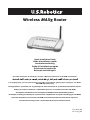 1
1
-
 2
2
-
 3
3
-
 4
4
-
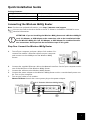 5
5
-
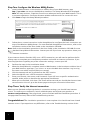 6
6
-
 7
7
-
 8
8
-
 9
9
-
 10
10
-
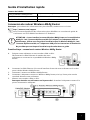 11
11
-
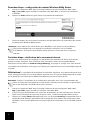 12
12
-
 13
13
-
 14
14
-
 15
15
-
 16
16
-
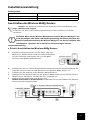 17
17
-
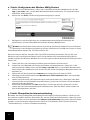 18
18
-
 19
19
-
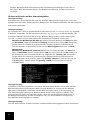 20
20
-
 21
21
-
 22
22
-
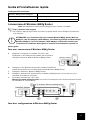 23
23
-
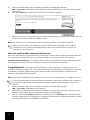 24
24
-
 25
25
-
 26
26
-
 27
27
-
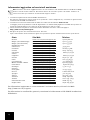 28
28
-
 29
29
-
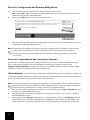 30
30
-
 31
31
-
 32
32
-
 33
33
-
 34
34
-
 35
35
-
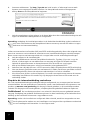 36
36
-
 37
37
-
 38
38
-
 39
39
-
 40
40
-
 41
41
-
 42
42
-
 43
43
-
 44
44
US Robotics USR5461 de handleiding
- Categorie
- Routers
- Type
- de handleiding
in andere talen
Gerelateerde papieren
-
USRobotics MAXg Handleiding
-
 U.S.Robotics BROADBAND ROUTER - QUICK REV 1.1 Handleiding
U.S.Robotics BROADBAND ROUTER - QUICK REV 1.1 Handleiding
-
 US Robotics USR5421 Installatie gids
US Robotics USR5421 Installatie gids
-
 US Robotics USR5432 Installatie gids
US Robotics USR5432 Installatie gids
-
 US Robotics MAXg Installatie gids
US Robotics MAXg Installatie gids
-
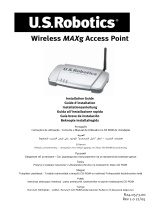 US Robotics MAXg Installatie gids
US Robotics MAXg Installatie gids
-
USRobotics MAXg 9108 Installatie gids
-
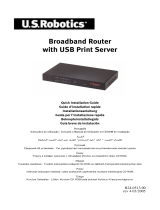 US Robotics USR8001 Installatie gids
US Robotics USR8001 Installatie gids
-
USRobotics ADSL 4-Port Router Handleiding
-
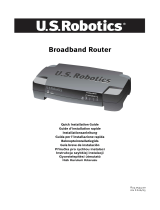 US Robotics BROADBAND ROUTER - QUICK REV 1.1 de handleiding
US Robotics BROADBAND ROUTER - QUICK REV 1.1 de handleiding